
【iPhone】データをまとめて管理できる!ファイルアプリを使ってみよう
iPhoneで利用できる「ファイル」アプリは、様々なオンラインストレージのデータをまとめて管理できる便利なアプリです。
しかし「実際どのようなことができるのか?」や「具体的にどう使うの?」と分からない人も多いはず。
この記事では「ファイル」アプリについて、基本的な機能や使い方をご紹介します。
Contents[OPEN]
ファイルアプリとは?

ファイルアプリは、iPhoneに保存されているデータを管理できるアプリです。
さらに、iCloud DriveやOne Drive、Dropbox、Google Driveなどへバラバラに保管していたデータも一括して管理できます。
例えば、複数のクラウドストレージサービスを利用している場合、それぞれのサービスを開いて、データを参照する必要がありました。
ファイルアプリを使えば、1ヶ所にまとめることができ、ファイルアプリを開くだけで全てのデータを参照できるのです。
ファイルアプリを使うメリット

ここでは、iPhoneのファイルアプリを使う2つのメリットを紹介します。
- 簡単に整理整頓できる
- ファイル共有が簡単
簡単に整理整頓できる
1つ目のメリットは「簡単に整理整頓できる」ことです。
ファイルアプリはiCloud Driveのみならず、One DriveやDropbox、Google DriveといったApple製以外のクラウドストレージサービスも一括管理できるため、ファイルアプリさえ開けば、全てのファイルを確認できます。
さらに、クラウドストレージサービス間でファイルの移動やコピーができるため、それぞれのアプリを開き、ファイル移行するといった手間も省略可能です。
POINT
- iCloud Drive以外のクラウドストレージサービスも一括して、ファイルを管理できる
- クラウドストレージサービス間でのファイル移動・コピーができる
ファイル共有が簡単
2つ目のメリットは、ファイルを簡単に共有できることです。
さらに、必要に応じてファイルへのアクセス権限も設定できるため、共有相手にファイルを編集されてしまうといったトラブルも防ぐことができます。
POINT
- 家族や友人、職場の人間にも簡単にファイルを共有することができる
- ファイル毎に、アクセス権限を自由に設定できる
ファイルアプリのインストール方法

iPhone上にファイルアプリがない方は、以下の手順でインストールを進めていきましょう。
iPhoneのホーム画面から「App Store」アプリをタップ
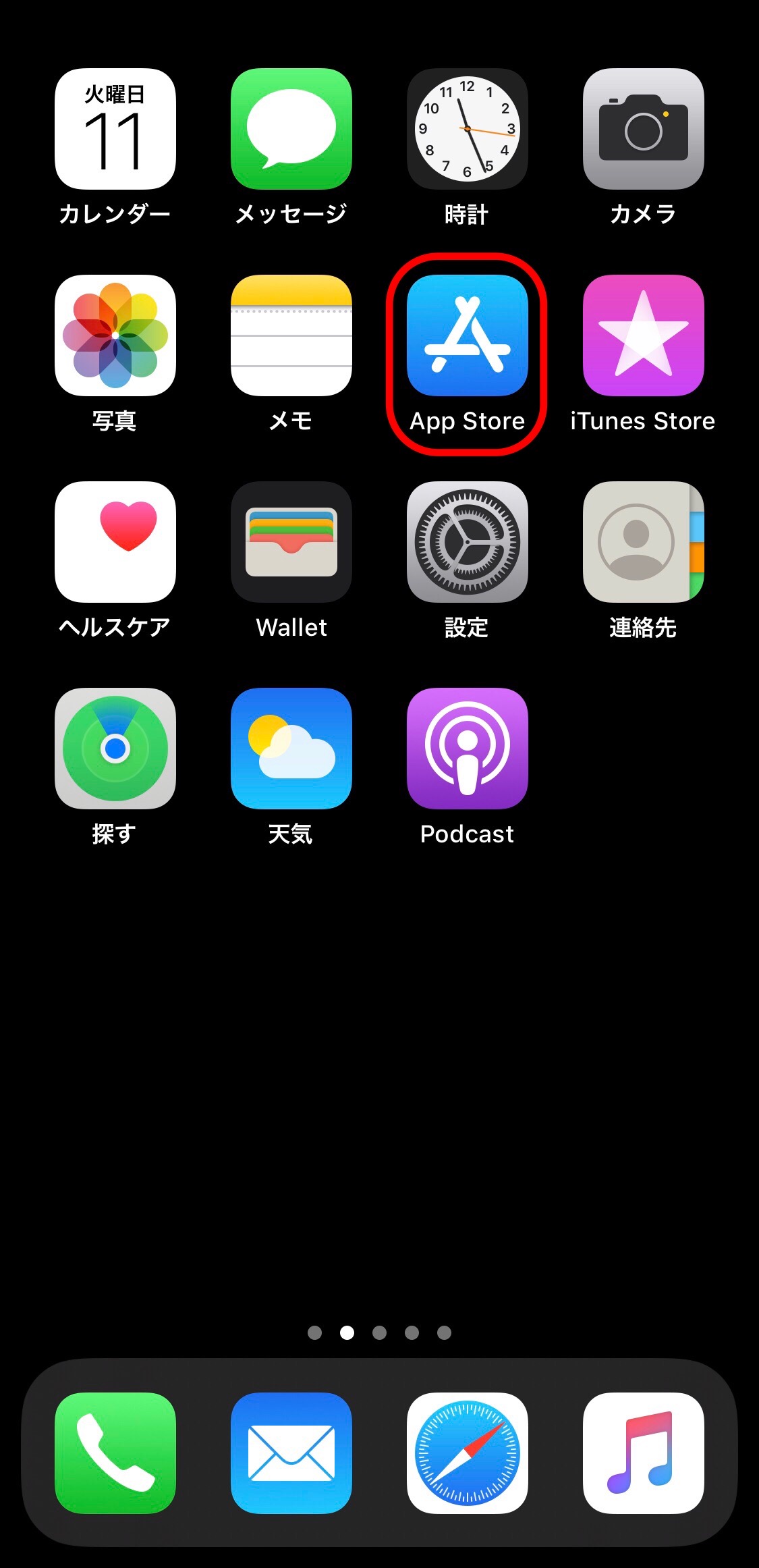
「検索」(虫眼鏡)のボタンをタップし、「ファイル」と検索
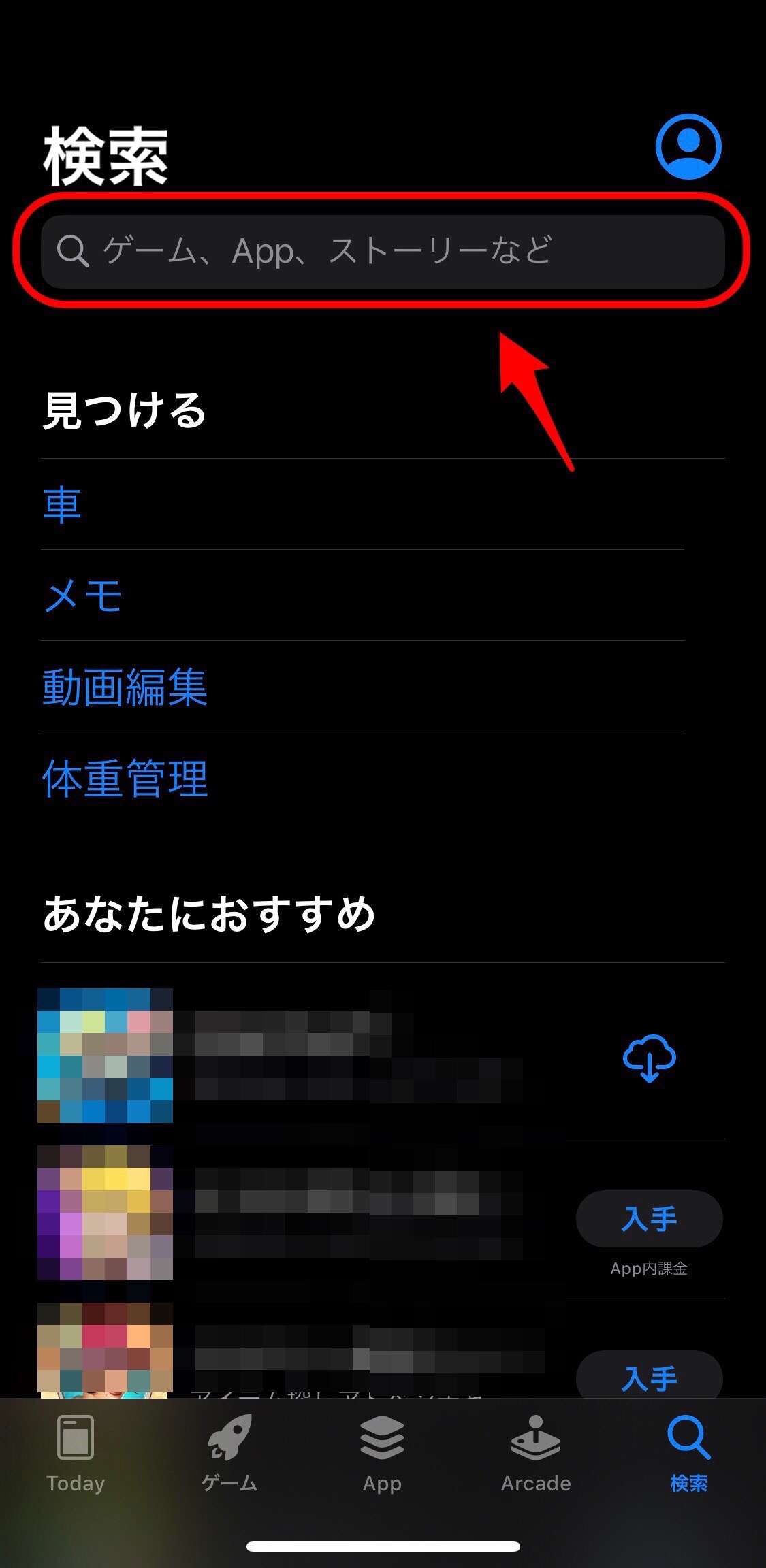
検索結果に表示されたApple製の「ファイル」アプリをインストール
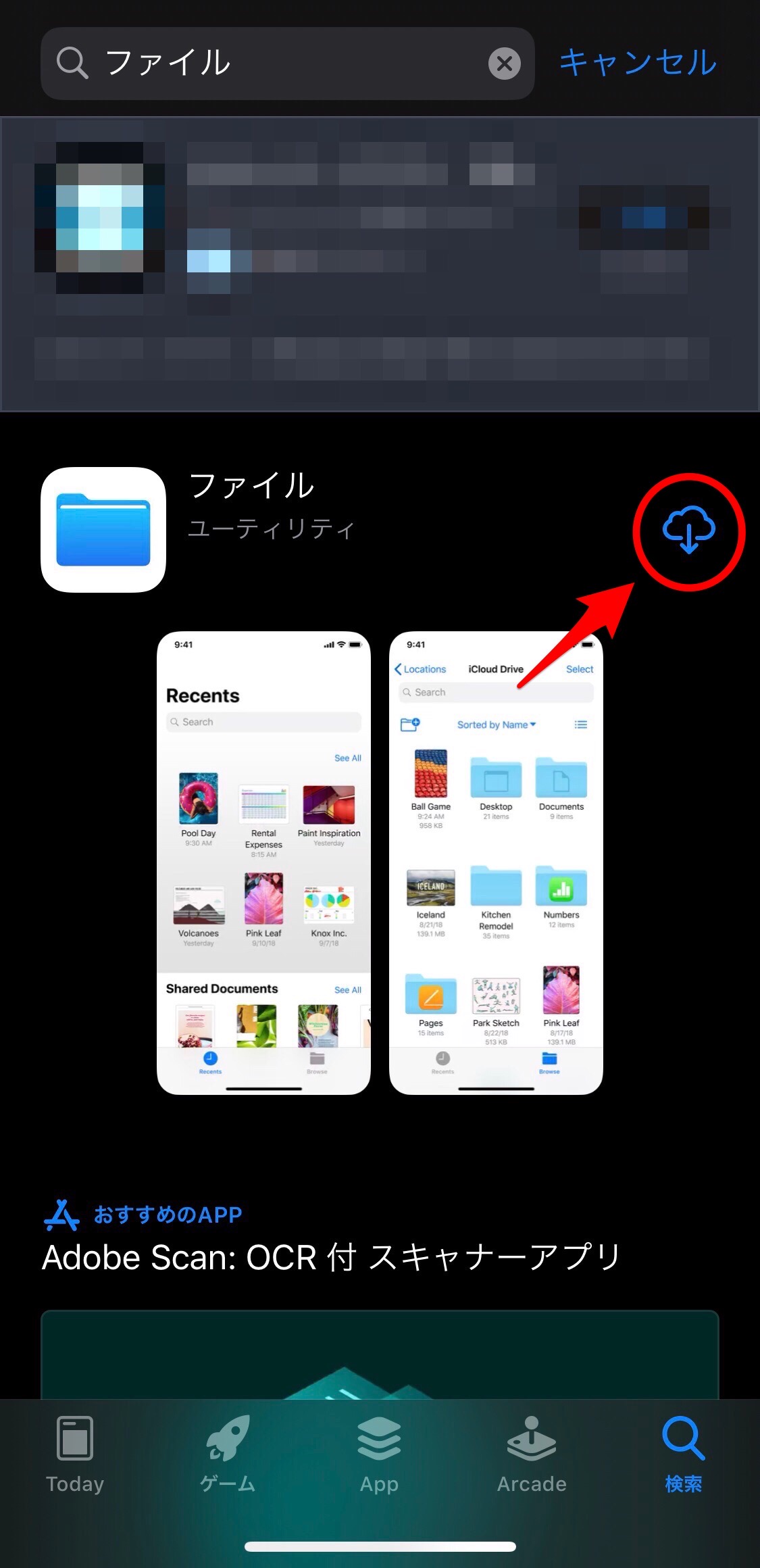
リリース元がAppleになっているか確認してからインストールしてくださいね。